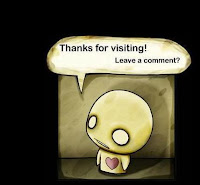Fukai Mori, (sebuah ungkapan jiwa)
fukai fukai mori no oku ni ima mo kitto
okizari ni shita kokoro kakushite'ru yo
sagasu hodo no chikara mo naku tsukarehateta
hitobito wa eien no yami ni kieru
Aku yakin bahwa hati yang telah kutinggalkan ini
masih tersimpan di tengah hutan yang dalam. Kelelahan, tanpa kekuatan untuk mencari
manusia pun tenggelam ke dalam kegelapan abadi.
chisai mama nara kitto ima demo mieta ka na
Bila hal itu terlalu kecil, mampukah aku melihatnya sekarang?
* Reff:
boku-tachi wa ikiru hodo ni
nakushite'ku sukoshi zutsu
itsuwari ya uso wo matoi
tachisukumu koe mo naku
Selama hidup kita masih terus berjalan,
kita akan kehilangan lebih banyak lagi.
Terselubung dalam dusta dan kebohongan,
kitapun terdiam membeku tanpa mampu berteriak.
aoi aoi sora no iro mo kidzukanai mama
sugite yuku mainichi ga kawatte yuku
tsukurareta wakugumi wo koe ima wo ikite
sabitsuita kokoro mata ugokidasu yo
Hari-hari berjalan dan berubah sebagai mestinya,
tanpa kita sadari betapa birunya langit itu.
Mengatasi niat buruk itu, kita menghidupkan masa kini,
dan jantung kita yang telah berkarat pun kembali berdetak
toki no RIZUMU wo shireba mo ichido toberu darou
Bila kita menemukan irama hidup ini, mampukah kita terbang sekali lagi?
boku-tachi wa samayoi nagara
ikite yuku doko made mo
shinjite'ru hikari motome
arukidasu kimi to ima
Kita semua tinggal dalam kehidupan ini
berkelana hingga akhir dunia ini.
Mempercayaimu, dalam mencari cahaya kebenaran.
Memulai perjalananku dengan dirimu.
boku-tachi wa samayoi nagara
ikite yuku doko made mo
furikaeru
michi wo tozashi
aruite'ku eien ni
Kita tinggal dalam kehidupan ini
berkelana hingga akhir dunia ini.
Menutup jalan untuk kembali,
Kita terus berjalan demi keabadian.
tachisukumu....koe mo naku
ikite yuku eien ni...
Kita terdiam membeku...tanpa mampu untuk berteriak,
terus berkelana, demi keabadian...
Kamis, 12 April 2012
Sabtu, 07 April 2012
Cara Memasang Widget Twitter di BLog
Bagi seorang blogger, situs sosial media seperti facebook dan twitter, merupakan media yang sangat baik untuk mempromosikan contents blognya saat ini. Semakin aktif dan banyak teman atau follower Anda di kedua social media ini, maka akan semakin baik buat blog Anda. Kenapa? karena teman dan follower itu bisa dikonversi menjadi traffik.
Salah satu cara untuk mendapatkan follower atau teman di twitter ataupun facebook adalah: dengan memasang widget kedua sosial media tersebut di blog Anda. Harapannya, dengan melihat widget tersebut, pengunjung blog anda akan tertarik untuk memfollow Anda.
Nah, bagaimana cara memasang widget twitter di blog? Bagi yang sudah lama berkecimpung didunia blog, tentu ini bukan masalah. Tapi bagaimana dgn yang masih baru atau istilahnya newbie? Tenang, saya akan tunjukkan caranya. Untuk yang widget facebook akan saya bahas pada postingan berikutnya ya! 
Oke! Pertama, login ke account twitter Anda. Setelah berhasil login, pilih menu setting dan masuk pada halaman Profile.
Setelah masuk halaman profile, perhatikan pada bagian pengisian alamat web atau blog. Persis dibagian bawah kotak pengisian alamat web, ada tulisan “(You can also add Twitter to your site here)”. Nah, klik pada tulisan tersebut! maka akan muncul halaman seperti di bawah ini.

Selanjutnya pilih pada menu “My Website” dan “Profile Widget”, seperti pada gambar di atas. Setelah mengklik profile widget, Anda akan dibawa masuk ke halaman “Customize Your Profile Widget” (pengaturan widget).

Pada halalaman Customize widget, ada beberapa variabel yang bisa kita atur sendiri, diantaranya warna dan ukuran (sesuaikan dengan blog Anda). Kalau sudah, silahkan klik “Test settings” untuk melihat preview-nya. Jika yakin settingan Anda sudah benar dan sesuai dgn yang diinginkan, maka silahkan klik tombol “Finish & Grab Code”. Anda akan melihat halaman seperti dibawah ini.

Selanjutnya Anda akan disuguhi dua pilihan cara pemasangan widget ke blog Anda. Pertama, bisa copy langsung kode atau script widget-nya dan pasang sendiri di blog Anda. Kedua, Anda bisa pilih tombol “Add to Blogger”, dan script widget-nya akan langsung terpasang ke blog Anda. Setelah itu, Anda hanya perlu mengatur letak dari widget tersebut, mau ditempatkan di sidebar, footer, header, atau dibawah posting.
Belajar Javascript: Membuat Ucapan Selamat Datang dan Selamat Tinggal Pada Halaman Web
21
Feb
4 Votes
Spontan aku menawarkan diri untuk membantu… dan tak sampai tiga menit jadilah script sederhana ini.
<html><head><title>Welcome and Goodbye by Jack</title><script language=”javascript”>function welcome(){alert(“Jack says: Welcome to my page!”);}function goodbye(){alert(“Jack says: Thank you for visiting my page”);}</script></head><body onLoad=welcome() onUnload=goodbye()><center><h1>Javascript is easy and Fun!<h1></center></body></html>
Pada script di atas, kita menggunakan dua buah
function pada javascript, yaitu welcome() dan goodbye() yang
masing-masing berisi pesan peringatan (alert). Untuk menampilkannya,
kita menggunakan dua buah atribut pada tag body, yaitu onLoad dan
onUnload. Fungsi dari onLoad adalah untuk menjalankan script pada saat
halaman web dimuat (onload), sedangkan onUnload akan dijalankan pada
saat halaman web ditutup (onunload).
Hasilnya???
Saat dibuka…
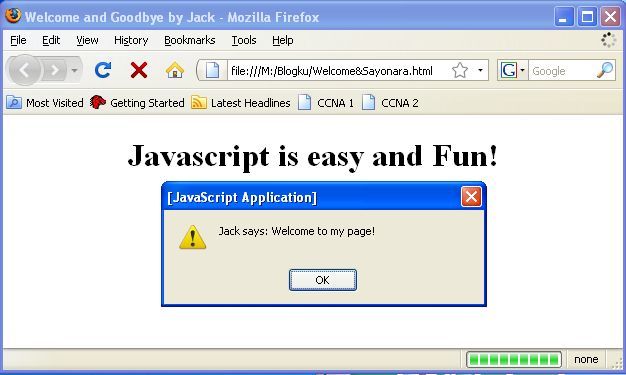
Saat ditutup…
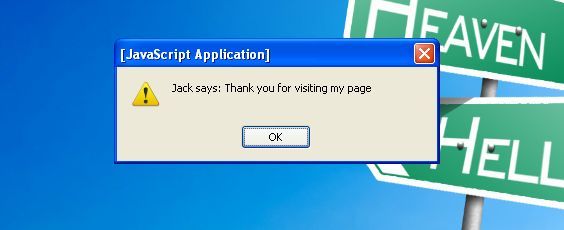
Script di atas dapat ditambahkan pada halaman web
Anda. Teman Anda yang tidak tahu bisa jadi iri nih, hehe… script di atas
juga dapat dikembangkan menjadi lebih baik lagi…. dan ingat: copy paste
sertakan sumber.
Sederhana bukan??
Selamat mencoba..
Widget Recent Comment ( Komentar Terbaru) dengan Java Script
Widget Recent Comment ( Komentar Terbaru) dengan Java Script
<script style="text/javascript" src="http://bloggerhosting.appspot.com/serve/amen24.googlepages.com/showrecentcomments.js">
</script><script style="text/javascript">var numcomments = 5;var showcommentdate = false;var showposttitle = true;var numchars = 100;var standardstyling = true;</script> <script src="http://www.blog-trik-tip.blogspot.com/feeds/comments/default?alt=json-in-script&callback=showrecentcomments"></script>
Caranya:
1. Login ke blogger
2. Tata Letak -> Elemen Halaman
3. Add Gadget
4. HTML/Java Script
5. Isikan kode tersebut
Keterangan:
numcomments: jumlah koment terakhir yg ditampilkan
showcommentdate: false menunjukkan tanggal tidak ditampilkan, jika ingin menampilkan ganti dengan true
showcommenttitle: true menunjukkan judul artikel ditampilkan, ganti false jika tidak ingin menampilkan.
Numchars: Maksimal karakter yang tampil pada setiap list coment terakhir
Yang berwarna kuning terakhir ganti dengan URL blog Anda...
Fungsi recent comment ini sangat cepat update, jika ada komentar terbaru, lakukan refresh dan sudah otomatis tampil....
Jumat, 06 April 2012
Cara me-Reset password BIOS/CMOS Komputer
Cara me-Reset password BIOS/CMOS Komputer
Ada saat saat tertentu kita perlu tahu cara mereset password BIOS komputer kita, mungkin juga kita lupa ato ada user yang nakal yang sengaja memberi password di-BIOS komputer. Pernah juga teman menanyakan gimana caranya mereset password BIOS komputer, dikarenakan dia tidak bisa menginstall ulang windows di komputernya, karena booting nya selalu ke Harddisk dahulu, sedangkan menginstall ulang windows harus melalui CD-ROM dahulu, sedangkan dia tidak bisa mengubah setting di-BIOS untuk boot dari CD-ROM dikarenakan ada password.Cara yang paling umum untuk me-reset atau menghapus password di-BIOS/CMOS adalah mencabut baterai dari motherboard selama 30menit ato lebih. Cara lain ialah dengan mereset melalui jumper yang sudah tersedia di motherboard.
Jika karena alasan tertentu Anda tidak
dapat me-reset komputer atau password CMOS BIOS dengan cara mengeluarkan
baterai atau menggunakan jumpter CMOS (menggunakan laptop), berikut ada
beberapa alat yang dapat Anda coba untuk menggunakannya buat menghapus
password BIOS.
Cara mereset bios atau cara reset bios :
Sebelum mencoba program untuk me-reset password CMOS/BIOS anda, berikut adalah “Default password backdoor” untuk masing2 merk BIOS. perhatikan hurup besar dan hurup kecil. harus diketikkan sesuai dengan aslinya.
AMI Backdoor atau Default BIOS Passwords
Cara mereset bios atau cara reset bios :
Sebelum mencoba program untuk me-reset password CMOS/BIOS anda, berikut adalah “Default password backdoor” untuk masing2 merk BIOS. perhatikan hurup besar dan hurup kecil. harus diketikkan sesuai dengan aslinya.
AMI Backdoor atau Default BIOS Passwords
A.M.I. AAMMMIII AMI AMI SW AMI?SW AMI_SW BIOS CONDO HEWITT RAND LKWPETER MI Oder PASSWORD
589589 589721 595595 598598 1322222 _award ALFAROME ALLY ALLy aLLy aLLY aPAf award AWARD PW AWARD SW Award SW AWARD?SW AWARD?SW AWARD_PW AWARD_SW awkward AWKWARD BIOSTAR CONCAT condo Condo CONDO d8on djonet HLT HLT J256 j256 J262 j262 j322 j332 J332 J64 j64 KDD KDD lkwpeter Lkwpeter LKWPETER PINT pint SER SKY_FOX SYXZ syxz szyx TTPTHA ZAAAADA ZAAADA ZAAADA ZBAAACA ZBAAACA ZJAAADC ZJAAADC
phoenix
Sebenarnya ada cukup banyak alat untuk
menghapus password BIOS tapi hati-hati loh, ada beberapa program yang
sudah ketinggalan jaman (tanggal kembali ke 1994). Saya akan
merekomendasikan Anda untuk mencoba beberapa penghapus password CMOS
yang lebih baru. Selamat mencoba.
- CmosPwd dari CGSecurity
- !Bios dari eleventh alliance
- PC CMOS Cleaner
- Cara hapus CMOS menggunakan Command prompt Cara lain untuk menghapus bios komputer ialah dengan memakai command prompt MS-DOS, syaratnya, kita harus bisa booting kekomputer dahulu, baik itu memakai cd ataupun flashdisk, dan bisa menjalankan perintah “debug”, caranya:

Mungkin inilah program penghapus password cmos yang paling baru untuk saat ini, CmosPwd dapat men-decrypts sandi Anda yang disimpan didalam CMOS yang digunakan untuk mengakses SETUP BIOS. Dapat bekerja dengan model BIOS berikut: ACER/IBM BIOS, AMI BIOS, AMI WinBIOS 2.5, Award 4.5x/4.6x/6.0, Compaq (1992), Compaq (versi baru), IBM (PS/2, Activa, Thinkpad), Packard Bell, Phoenix 1.00.09.AC0 (1994), a486 1.03, 1.04, 1.10 A03, 4.05 rev 1.02.943, 4.06 rev 1.13.1107, Phoenix 4 release 6 (User), Gateway Solo – Phoenix 4.0 release 6, Toshiba dan Zenith AMI. Dengan CmosPwd, kamu juga bisa mem- backup, restore dan menghapus/kill cmos. Kamu harus login dgn akses administrator, jalankan perintah ioperm -i kemudian jalankan perintah cmospwd_win.exe

!Bios dapat menghapus semua password
yang biasa dipakai oleh semua tipe BIOS ( Termasuk macam2 bios dari IBM,
American MEgatrend Inc, Award dan juga Phoenix).
PC CMOS Cleaner adalah sebuah utility
yang sangat mudah digunakan untuk menemukan kembali password yang
terhapus, dan dapat menampilkan isi password yang tersimpan didalam
BIOS komputer. Semua type BIOS seperti AWARD, AMI, Compaq, Phoenix,
Samsung, IBM, Compaq, DTK, Thinkpad, Sony, Toshiba semuanya bisa
dikenali.

Ketik “debug” lalu tekan enter dan ketik perintah berikut:
debug o 70 2E o 71 FF quit

Download link dibawah ini:
Download CmosPwd
Download !Bios
Download PC CMOS Cleaner
Download CMOS De-Animator
Langganan:
Komentar (Atom)